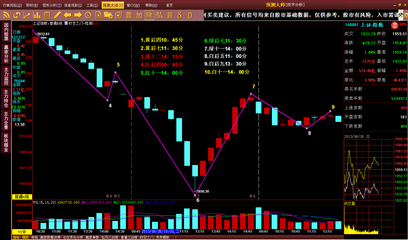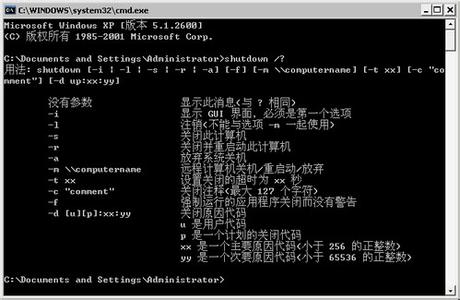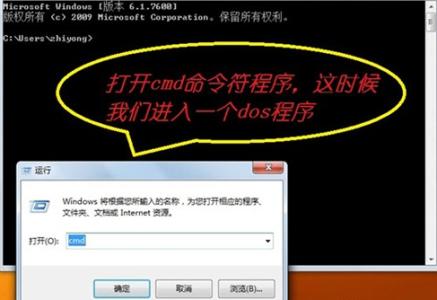白领朋友反映说,有时下班时间到了,但电脑上有些程序,比如某个测试还没结束,但有些私事必须要回去了,不可能等到那个测试结束了再走,当然也不能让电脑一直开着呢?这看起来是一对矛盾,究竟有没有办法解决呢?
其实,两全其美的事情还是有的,那就是设置自动关机倒计时,可以根据需要,设置精确到秒呢
如何用CMD命令来设置自动关机倒计时――方法/步骤1如何用CMD命令来设置自动关机倒计时 1、
设置自动关机的方法主要有二种:
一是下载一个定时软件,用软件来控制。
二是直接用简单的命令来实现。
软件下载使用大家都会的,且有时为了要倒计时而专程下载一个软件,有点不必要。
所以在此,和大家分享这个简单使命的使用方法吧。
首先,我们点击:开始-运行,如图。
如何用CMD命令来设置自动关机倒计时 2、
在运行对话框中输入:CMD,再回车,如图。
其实在WIN7系统中,只要点击:开始,然后输入:CMD,也是可行的,再或者打开:程序-附件-命令提示符,也是一样的。
如何用CMD命令来设置自动关机倒计时 3、
到达命令提示符后,我们只需一条简单的命令就可以实现关机倒计时了,如图。
如何用CMD命令来设置自动关机倒计时_倒计时关机
如何用CMD命令来设置自动关机倒计时 4、
假设我要在一小时后自动关机的话,在命令提示符后面输入:shutdown -s -t 3600再回车,如图。
感觉是没有什么的,但是命令已经执行了(没有什么提示就是正确执行),即计划已经在执行中了。
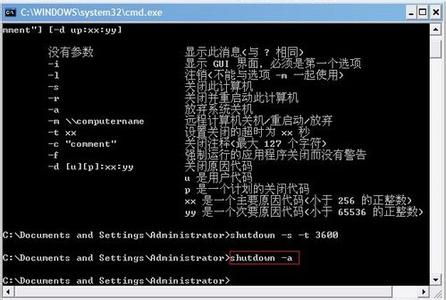
如何用CMD命令来设置自动关机倒计时 5、
这时,屏幕的右下角会有提示,如图。
如何用CMD命令来设置自动关机倒计时 6、
如果,因为别的原因,你想修改关机的时间,那就得先取消原来的关机计划再重新输入刚才的命令。如图,因为计划已经在执行。
如何用CMD命令来设置自动关机倒计时_倒计时关机
如何用CMD命令来设置自动关机倒计时 7、
那么,我们再来看看取消关机的命令吧,如图,输入:shutdown -a,即时,在屏幕右下角来提示已取消。
如何用CMD命令来设置自动关机倒计时 8、
其实,就是二个简单的命令,在日常工作中却有大用处,对吧?如果你有兴趣的话,可以再看看其他命令,如下:
shutdown.exe-a 取消关机 shutdown.exe-s 马上关机 shutdown.exe-f 强行关闭应用程序 shutdown.exe-m \计算机名 控制远程计算机 shutdown.exe-i 显示“远程关机”图形用户界面,但必须是Shutdown的第一个参数 shutdown.exe-l 注销当前用户 shutdown.exe-r 关机并重启 shutdown.exe-s -t 时间 设置关机倒计时 shutdown.exe-h 休眠
 爱华网
爱华网